- Ništa manje ili jednako irql alat za upravljanje pogreškama (ndu.sys) dolazi s tradicionalnim plavim zaslonom. To znači da ako ga dobijete tijekom upotrebe, on stvarno neće nestati ako ga ne pokrenete ponovo sistema operativo pa čak i tada se može pojaviti nasumično nakon nekoliko minuta.
- Prvo pokušajte preimenovati mapu Ndu.sys i ako to ne uspije, instalirajte najnoviju mrežnu karticu, upravljačke programe. Ako imate problema s njima, pronađite sve upute u našem vodiču u nastavku.
-
BSoD pogreške nisu tako problematične ako ste spremni. Ne brinite, ne morate sve to naučiti. Samo idite na naš BSoD odjeljak za rješavanje problema i pročitajte naše stručne članke.
- Ako sretnete drugog Windows 10 grešaka, pripremamo a Windows 10 grešaka Hub pun rješenja za vas
Kako mogu popraviti pogreške Ndu.sys u sustavu Windows 10?
- Preimenujte mapu Ndu.sys
- Instalirajte najnovije upravljačke programe mrežne kartice
- Vratite se na stariju verziju sustava Windows sistema operativo
- Provjerite ima li ažuriranja
- Koristite drugu internetsku vezu
- ponovno podizanje sustava Windows 10
- Pokrenite alat za rješavanje problema BSOD-a
- Čista instalacija Windows 10
Jeste li instalirali najnoviju verziju? Windows 10 inačica od sistema operativo vidjeti kako to ide? Nažalost, neki su korisnici na putu s Pogreška Ndu.sys, Ovo je bez sumnje jedna od najčešćih i ne tako izravnih pogrešaka koje možete dobiti. Windows 10)
Budite sigurni da ćete nakon slijeđenja koraka navedenih u ovom vodiču to moći ispraviti pogreške Ndu.sys u Windows 10 i nastavite s testiranjem novog sistema operativo,

Ništa manje ili jednako irql alat za upravljanje pogreškama (ndu.sys) dolazi s tradicionalnim plavim zaslonom. To znači da ako ga dobijete tijekom upotrebe, on stvarno neće nestati ako ga ne pokrenete ponovo sistema operativo pa čak i tada se može pojaviti nasumično nakon nekoliko minuta.

Ovu poruku pogreške uzrokuju nespojivi upravljački programi i, točnije, upravljački program bežičnog adaptera.
Kako mogu riješiti Ndu.sys plavi ekran pogreške smrti?
1, Preimenujte mapu Ndu.sys
- Otvorite ikonu Moje računalo dvokliknite na nju ili idite na izbornik Start i lijevim klikom na nju odande.
- Dvaput kliknite za ulazak u C: / particiju ili particiju koju ste instalirali Windows 10 Aktiviran je tehnički pregled.
- Dvokliknite ikonu Windows mapu za otvaranje.
- Sada pronađite datoteku System32 unutar Windows mapu i dvaput kliknite za otvaranje.
- Sada idite u mapu System32, pronađite mapu upravljačkih programa i dvaput je kliknite da biste je otvorili.
- Nakon što dođete u mapu Upravljački programi, morat ćete pronaći datoteku Ndu.sys.
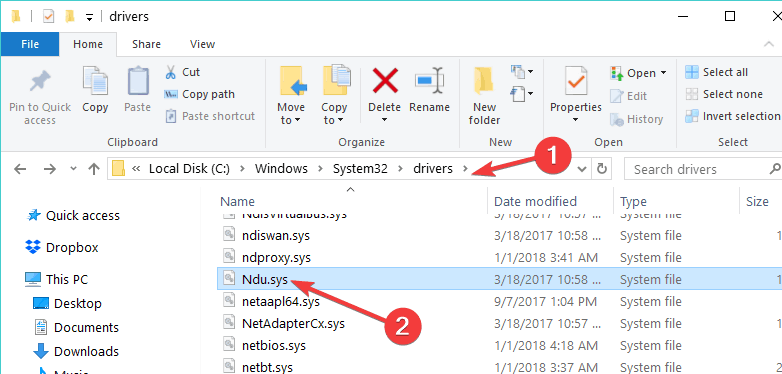
- Desnom tipkom miša kliknite datoteku Ndu.sys, a lijevim klikom ili dodirnite funkciju Preimenuj na izborniku koji se pojavi.
- Imenujte Ndu.sys kao Ndu.sys11 ili kako god želite, ali promijenite ime i zapamtite ga.
Note: Ako ne možete promijeniti ime datoteke, morat ćete se prijaviti s administrativnim računom ili jednostavno promijeniti dopuštenja koja imate za ovu specifičnu datoteku administratoru. - Ponovno otvorite particiju C: koja ima Windows 10 instalirano.
- Pogledajte u particiji C: ovaj put staru mapu sustava Windows jer bi trebala biti stara Windows sistema operativo iz kojeg ste ažurirali.
- Ponovno otvorite mapu System32 koju imate u Windows .old mapi.
- Sada pronađite i dvaput kliknite da otvorite mapu upravljačkih programa.
- Pogledajte u mapi upravljačkih programa za datoteku Ndu.sys.
- Kliknite desnom tipkom miša i odaberite opciju Kopiranje.
- Sada je zalijepite u mapu upravljačkih programa Windows 10 inačica.
- Zatvorite windows otvorili ste
- Ponovo pokrenite svoj Windows 10 računala.
- Provjerite imate li još uvijek isti plavi ekran smrti s pogreškom Ndu.sys, ali siguran sam da od sada više nećete imati problema.
2, Instalirajte najnovije upravljačke programe mrežne kartice
- Posjetite web mjesto proizvođača vaše mrežne kartice.
- Provjerite najnoviju verziju kompatibilnih upravljačkih programa s najnovijom Windows 10 inačica od sistema operativo,
- Preuzmite i instalirajte upravljačke programe.
- Ponovo pokrenite svoj Windows 10 sistema i provjerite imate li još uvijek isti problem.
Također preporučujemo ovaj treći alat (100% siguran i testiran od nas) za automatski preuzimanje zastarjelih upravljačkih programa na vaše računalo.
3, Vratite se na stariju verziju sustava Windows sistema operativo
Ako gornje metode nisu riješile vaš problem, predlažem vam da se vratite na prethodnu Windows 10 inačica od sistema operativo ili Windows Verzija za 10 verzija ako ste Insajder.
4, Provjerite ima li ažuriranja
- Kliknite lijevom tipkom ili dodirnite ikonu Internet Explorera pri dnu zaslona.
- Unesite sljedeće u adresnu traku Internet Explorera na vrhu prozora: http://update.microsoft.com
- Pritisnite tipku Enter na tipkovnici.
- Morao bih ga zamoliti za provjeru sistema i u tom slučaju morate nastaviti lijevim klikom ili dodirnuti gumb Da da biste nastavili.
- Sljedeći prozor koji će se prikazati pretražit će dostupna ažuriranja na vašem sistema,
- Slijedite upute na zaslonu da biste instalirali najnoviju verziju. Windows 10 nadopuna.
- Ponovo pokrenite sistema i provjerite ponovo pojavljuje li se plavi ekran Ndu.sys.
5, Koristite drugu internetsku vezu
- Ako koristite ožičenu internetsku vezu na svom Windows 10 Računalo, pokušajte ga promijeniti na Wireless i provjerite imate li još uvijek istu poruku o pogrešci.
- Ako koristite bežičnu internetsku vezu, napravite suprotno i prebacite se na ožičenu vezu da vidite da li i dalje primate ovu poruku o pogrešci.
6, ponovno podizanje sustava Windows 10
Još jedna metoda koja se koristi za ispravljanje pogrešaka Ndu.sys je osvježavajuća Windows 10. Jednom kada pritisnete gumb Ažuriraj, sistema operativo Uklonit će sav softver treće strane instaliran na vašem računalu. Međutim, on će i dalje zadržati sve vaše osobne datoteke i postavke.
- Idite na Postavke> Ažuriranje i sigurnost> Rješavanje problema.
- Odaberite Resetiraj ovo računalo.
- U novootvorenom prozoru odaberite Zadrži moje datoteke.
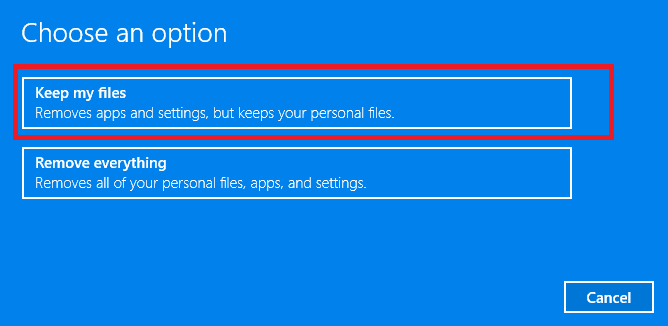
- Odaberite koji Windows verziju koju želite ažurirati> pritisnite gumb Reset.
- Pričekajte da se postupak dovrši. To može potrajati nekoliko minuta, ovisno o količini instaliranog softvera na vašem računalu.
7, Pokrenite alat za rješavanje problema BSOD-a
BSOD pogreške su prilično česte u Windows 10. Iz tog razloga, Microsoft je dodao ugrađeni alat za rješavanje problema s BSOD-om Windows 10. Stranica s konfiguracijom Da biste pokrenuli ovaj alat, idite na Postavke> Ažuriranje i sigurnost> Rješavanje problema> odaberite i pokrenite alat za rješavanje problema s plavim ekranom.
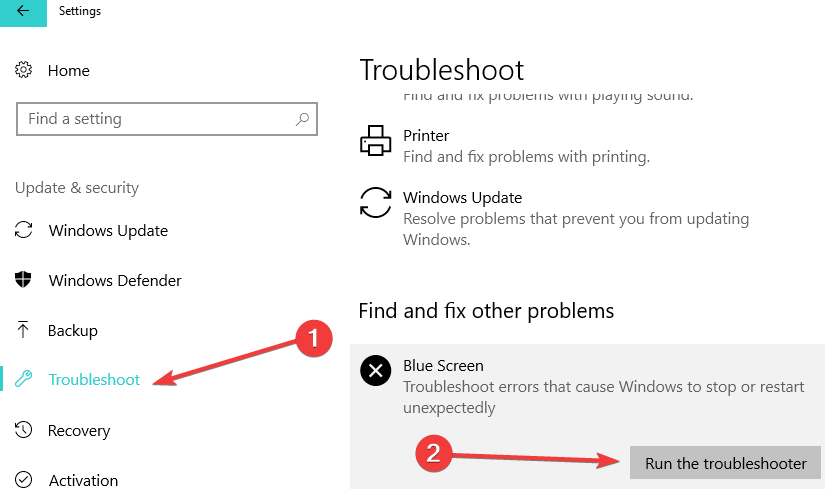
8, Čista instalacija Windows 10
Ako ništa ne uspije, izvođenje čiste ponovne instalacije praktično je posljednja metoda. Počevši od nule omogućava vam da se riješite svih stavki koje su pokrenule pogreške Ndu.sys i riješite problem zauvijek.
Dakle, ako želite očistiti instalaciju Windows 10, trebate vaš instalacijski pogon ili DVD i puno strpljenja. Cijeli proces obično traje sat ili dva. Ovo su sljedeći koraci:
-
Preuzmite alat za stvaranje medija na alternativno računalo.
- Umetnite prazan DVD ili kompatibilni USB flash pogon (4 GB ili više).
- Pokrenite alat za stvaranje medija.
- Idite na Stvaranje instalacijskog medija (USB flash pogon, DVD ili ISO datoteka) za drugo računalo> pritisnite Next.
- Prilagodite svoje postavke> odaberite verziju sistema operativo koju želite instalirati.
- Odaberite USB ili ISO flash pogon, ovisno o odabranom mediju> pritisnite Next.
- Zapnite datoteke na DVD ili stvorite pokretački USB pogon> Ponovo pokrenite svoje računalo.
- Pritisnite F10, F11, F12 da biste otvorili startni izbornik.
- Kao glavni uređaj za pokretanje odaberite USB flash pogon ili DVD-ROM> pritisnite bilo koju tipku za pokretanje.
- Odaberite Napredno i formatirajte particiju sistema,
- Odaberite ga i pokrenite instalaciju.
Ako ne želite slijediti sve gore navedene korake za čišćenje instalacije Windows 10, možete koristiti Windows Ažurirajte alat kako biste obavili posao.
Nadamo se da su vam ova rješenja pomogla da pokrenete mrežu i pokrenete sve dok Microsoft ne objavi rješenje za ovaj problem.
Ovo je sve što trebate učiniti kako biste popravili poruku pogreške Ndu.sys Windows 10. Također, ako vam je potrebna dodatna pomoć u vezi s ovim problemom, javite nam slanjem komentara u komentarima u nastavku.
Često postavljana pitanja: Pročitajte više o Pogreška Ndu.sys
- Što je pogreška Ndu.sys?
Upravljački program irql ne manji ili jednak (ndu.sys) je BSoD greška koju obično uzrokuju nespojivi upravljački programi hardvera i, bolje rečeno, upravljački program bežičnog adaptera.
- Kako mogu popraviti pogrešku Ndu.sys?
Prvo preimenujte mapu Ndu.sys, a zatim instalirajte najnovije upravljačke programe mrežne kartice. Ako nisu uspjeli, pokušajte se vratiti na stariju verziju sistema operativoProvjerite ima li ažuriranja, koristite drugu internetsku vezu, ponovno pokrenite Windows 10, pokrenite alat za rješavanje problema s BSOD-om i na kraju ga očistite Windows 10)
Ndu.sys je pogonitelj bežičnog adaptera. Kontroler je mali program koji osigurava komunikaciju između vašeg računala i spojenog hardvera ili uređaja. Kontroler ima izravan pristup sistema operativo i hardvera, što je izuzetno važno za pravilno funkcioniranje vašeg računala.
Od urednika Note: Ovaj je post izvorno objavljen u kolovozu 2018., a od tada je obnovljen i ažuriran u travnju 2020. kako bi pružio svježinu, preciznost i sveobuhvatnost.
